|
Wij gaan beginnen met de les/Open je kleurenpalet
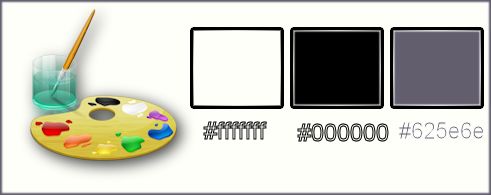
-
Eigenschappen van materiaal: zet de voorgrondkleur op :#625e6e en de achtergrondkleur op wit #ffffff
1.
Open de achtergrondafbeelding: ‘’Fond_metallique’’- Fenster Dupliceren-Wij werken op de kopie-Laag maken van achtergrondlaag = Raster 1
2.
Effecten-Filter– Unimited –ICNET FILTERS - Noise Filters-Noisy Rotation
op 165
3.
Lagen-Dupliceren
4.
Effecten-Filter – Distort – Turn Your Inside
Outside zet op 152
5.
Effecten- Filter – Flaming Pear – Zephyr
6.
Effecten- Filter – Transparency – Eliminate
Black
7.
Lagenpalet; zet de mengmodus op Hard Licht
8.
Effecten-Filter– Unlimited2.0 - Teph's Tricks-Slide X 50%
9. Effecten-Filter – Unlimited 2.0- Distort-Turn Your Inside
Outside... zet op 231
10. Effecten-Filter – Adjust variation -1 klik op Original- 1
klik op Lighter
-Dit is het resultaat
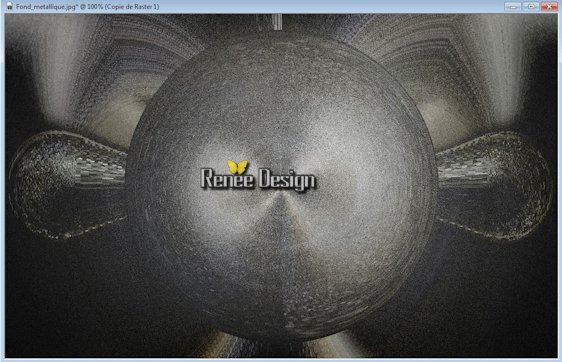
11. Lagen- Nieuwe rasterlaag
12. Effecten- Filter - VM Toolbox- Grid met onderstaande instellingen
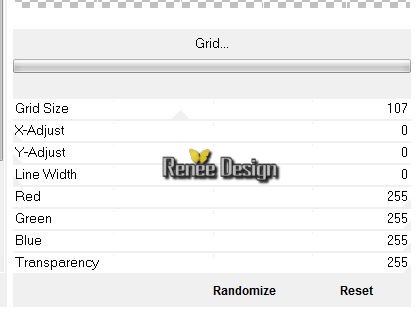
13.Effecten-3D effecten-Ciseleren met deze instellingen
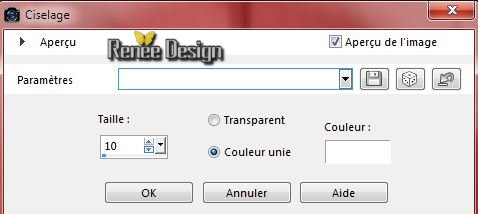
14.Effecten-3D effecten-Slagschaduw met deze instellingen
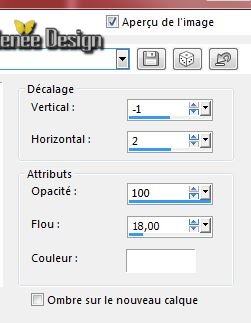
15.
Gereedschap Selectie(S) Aangepaste selectie met onderstaande instellingen 

16.
Selecties- Laag maken van de selectie
17. Lagenpalet: activeer de laag er onder =(Raster 2)
DELETE
Selecties- Niets selecteren
Lagenpalet: activeer de laag er boven= (de tot laag gemaakte selectie )
18.
Effecten-Filter- Vanderlee –Unplugged X – Flip
Intensity met deze instellingen
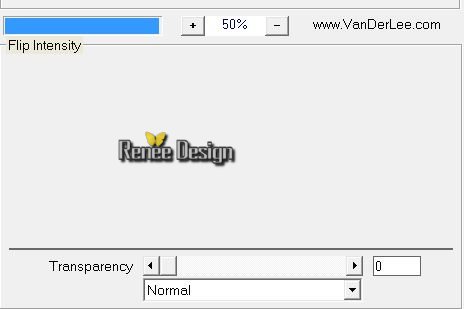
19. Effecten- Filter – Mura’s Meister – Perspective Tilling met deze instellingen

- Maak in het lagenpalet raster 2 actief
20.
Effecten-Filter – Mura’s Seamless- Shift at
Arch met onderstaande instellingen
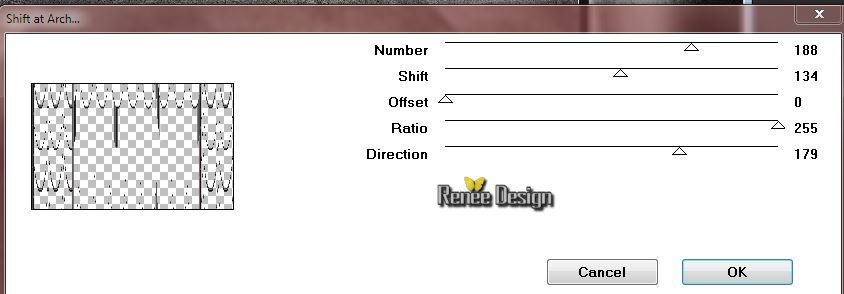
- Lagenpalet; zet de mengmodus op Hard Licht
- Maak in het lagenpalet raster 1 actief
21. Effecten- Filter – Nick Color effex pro3.0- Cross
Balance met onderstaande instellingen
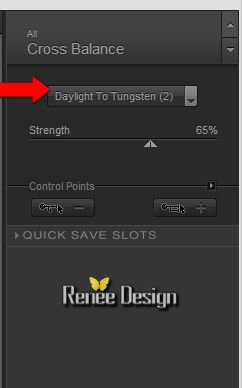
22.
Effecten-Filter– Simple – Zoom Out and
Flip
- Activeer de bovenste laag in het lagenpalet
23. Lagen-Nieuwe rasterlaag
24.
Selecties-Selectie laden/opslaan-selectie laden van af schijf en neem selectie ‘’ metallique_1’’
25. Activeer
de tube ‘’metallique_Image_1 »
- Bewerken- Kopiëren- Bewerken- Plakken in de selectie
Selecties- Niets selecteren
26. Lagen- Dupliceren
27. Afbeelding-Spiegelen
28. Lagen- Samenvoegen- Omlaag samenvoegen
29. Lagenpalet: zet de mengmodus op Oplossen en de laagdekking van deze laag op 61%
30. Lagen- Nieuwe rasterlaag
-Gereedschap Vlakvulling: vul de laag met de achtergrondkleur wit
31. Open het masker ‘’Masque_metallique_renee.jpg’’
- Lagen- Nieuwe maskerlaag uit afbeelding en neem masker
‘’Masque_metallique_renee.jpg’’

32. Effecten-Randeffecten-Accentueren
- Lagen-Samenvoegen- Groep samenvoegen
33. Activeer
de tube’’Renee_tube_Metal_zodiac.pspimage’’
- Bewerken- Kopiëren- Bewerken- Plakken als nieuwe laag op je werkje
34. Effecten-Afbeeldingseffecten-Verschuiving met deze instellingen
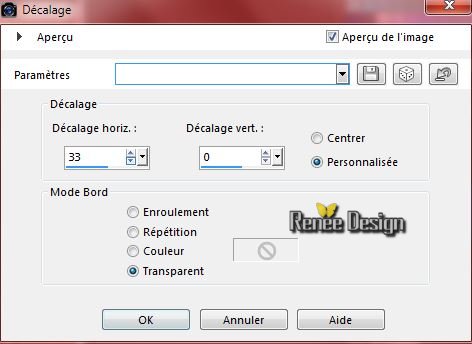
35. Lagen-Nieuwe rasterlaag
36.
Selecties-Selectie laden/opslaan-selectie laden van af schijf en neem selectie
« metallique_2’’
-Kleurenpalet: draai je kleuren om-wit staat als voorgrondkleur

37.Eigenschappen Vlakvulling: zet de laagdekking van de kleuren op 55%
-Gereedschap Vlakvulling: vul de selectie met de voorgrondkleur wit
Selecties- Niets selecteren
38. Effecten-Filter–Vanderlee- Night Vision met deze instellingen-kleur #625e6e
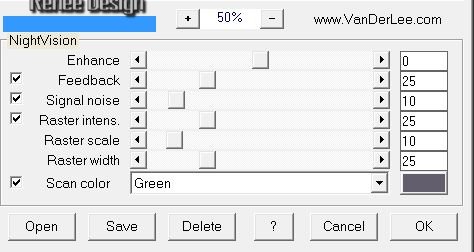
39.Effecten- Vervormingseffecten-Golf met deze instellingen
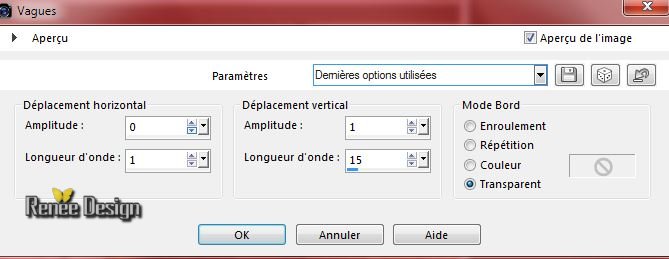
40. Activeer
de tube ‘’œil_livre’’
- Venster Dupliceren
Wij werken op de kopie
- Sluit het origineel
- Activeer laag raster 2 van deze tube ‘’œil_livre’’
- Eigenschappen Vlakvulling: zet de laagdekking van de kleuren op 100% -Gereedschap Vlakvulling: vul de selectie met deze kleur
#625e6e
- Effecten-Filter- AAA Frame - Foto Frame met onderstaande instellingen
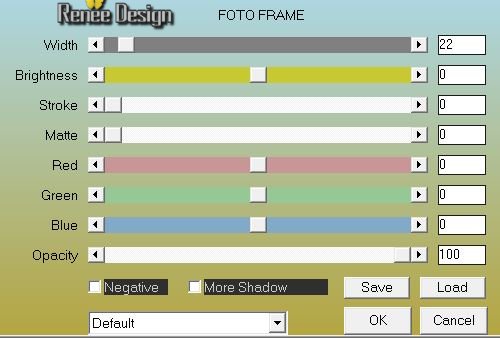
-Lagen- Schikken- Omlaag verplaatsen
- In het lagenpalet activeer de bovenste laag = Raster 1
- Afbeelding-Formaat wijzigen-Verkleinen met 80% geen vink bij alle lagen
- Afbeelding- Randen toevoegen met 2 pixels wit
- Dit is het resultaat
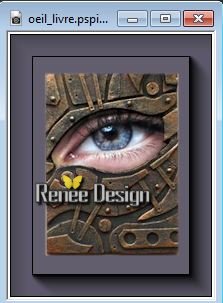
41.
Effecten-Afbeeldingseffecten-Paginakrul met deze instellingen
-kleur #625e6e
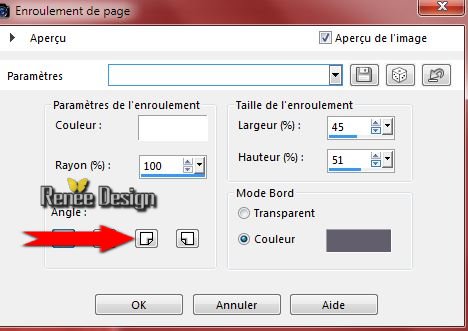
42. Bewerken- Kopiëren- Bewerken- Plakken als nieuwe laag op je werkje
43. Effecten-Afbeeldingseffecten-Verschuiving met deze instellingen

44. Activeer
de tube deco_tutoriel_metallique »
- Op deze tube activeer de laag ‘’porte ‘’ Bewerken- Kopiëren- Bewerken- Plakken als nieuwe laag op je werkje
-Plaats op de juiste plaats in dat frame links wat je net hebt gemaakt
45.
Gereedschap Selectie(S) Aangepaste selectie met onderstaande instellingen

46. Aanpassen- Helderheid en Contrast-Curven met onderstaande instellingen
Vindt de juiste instelling om uw kleuren te bepalen of neem mijn instellingen over
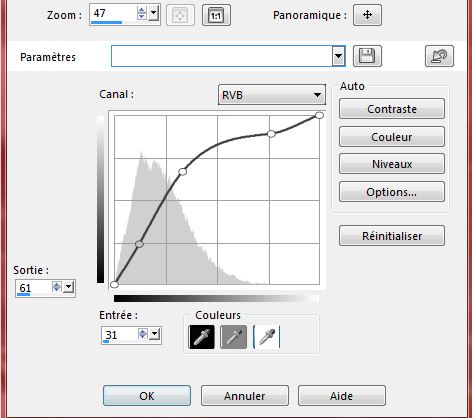
Selecties- Niets selecteren
47. Activeer
de tube deco_tutoriel_metallique
- Bewerken- Kopiëren- Bewerken- Plakken als nieuwe laag deze 3 lagen
-
"charnières "
- "vis
"
- "cube’’
en plaats zie grote voorbeeld
- Activeer de laag met de tube "cube" Zet de mengmodus op Bleken
Dit is het resultaat

- In het lagenpalet - maak de laag groep- van raster 4 actief
48. Activeer
de tube ‘’metallique_image_brume’’
- Bewerken- Kopiëren- Bewerken- Plakken als nieuwe laag
49.Effecten-Afbeeldingseffecten-Verschuiving met deze instellingen
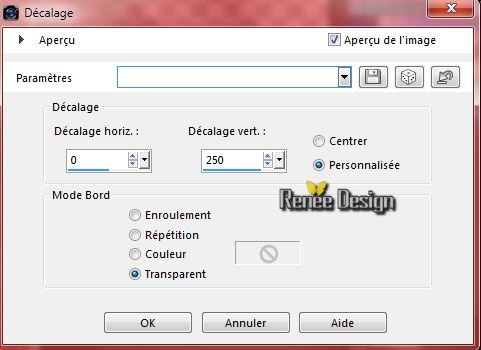
50. Effecten-Filter– Graphic plus- Spot lite met onderstaande instellingen
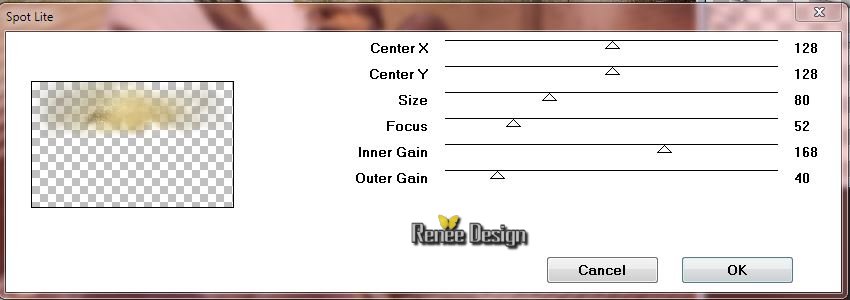
- Lagenpalet: laat de mengmodus op Bleken
- Activeer de bovenste laag in het lagenpalet
51. Activeer
de tube ‘’ tuto_metallique_deco’’
- Bewerken- Kopiëren- Bewerken- Plakken als nieuwe laag op je werkje
- Gereedschap Verplaatsen: verplaats naar rechts
52. Lagen-Samenvoegen- Zichtbare lagen samenvoegen
53. Afbeelding- Randen toevoegen met 2 pixels #625e6e
54. Afbeelding- Randen toevoegen met 2 pixels zwart
55. Afbeelding- Randen toevoegen met 2 pixels #625e6e
56. Afbeelding- Randen toevoegen met 100 pixels zwart
57. Activeer Gereedschap Toverstok: selecteer de zwarte rand met de 100
pixels
58. Effecten-Reflectie-effecten-Caleidoscoop met onderstaande instellingen
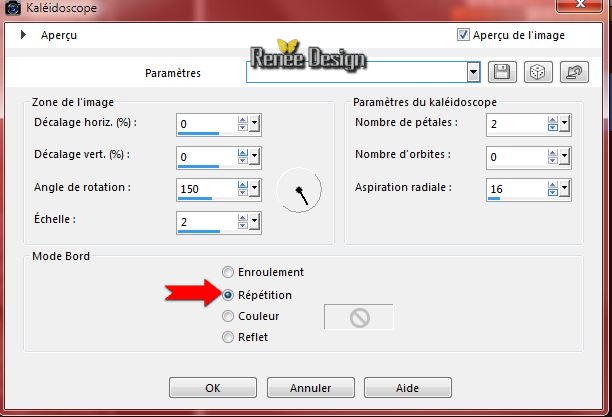
Selecties- Niets selecteren
59. Gereedschap Toverstok-Modus toevoegen(shift) selecteer de 2 zwarte delen
60. Effecten- Textuureffecten-Lamellen met onderstaande instellingen-kleur #5b7095
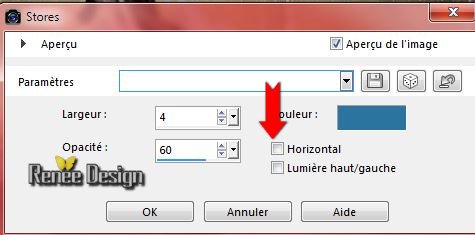
61. Effecten-Filter- EyeCandy 5 Impact – Perspective
Shadow/Drop shadow Blury met onderstaande instellingen
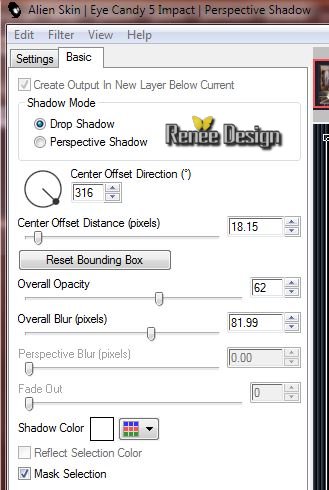
Selecties- Niets selecteren
62. Activeer
de tube « Renee_tube_clous »
- Activeer laag 2 van deze tube of kies zelf een spijker
63. Bewerken- Kopiëren- Bewerken- Plakken als nieuwe laag op je werkje
- Lagen- Dupliceren en plaats in de 2 onderste hoeken
64. Lagenpalet: zet beide lagen op Luminantie-Oud
65. Activeer
de tube ‘’titre_metal’’ –Bewerken- Kopiëren- Bewerken- Plakken als nieuwe laag op je werkje en plaats
66. Afbeelding- Randen toevoegen met 5 pixels wit
67. Afbeelding-Formaat wijzigen-Verkleinen met 995 pixels Breedte
68. Activeer
de tube ‘’titre ‘’ –Bewerken- Kopiëren- Bewerken- Plakken als nieuwe laag en plaats , of schrijf zelf je tekst
69. Lagen- Samenvoegen- Alle lagen samenvoegen
70. Effecten- Belichtingseffecten-Lampen -neem mijn voorinstelling- Preset ''Metallique
eclairage''
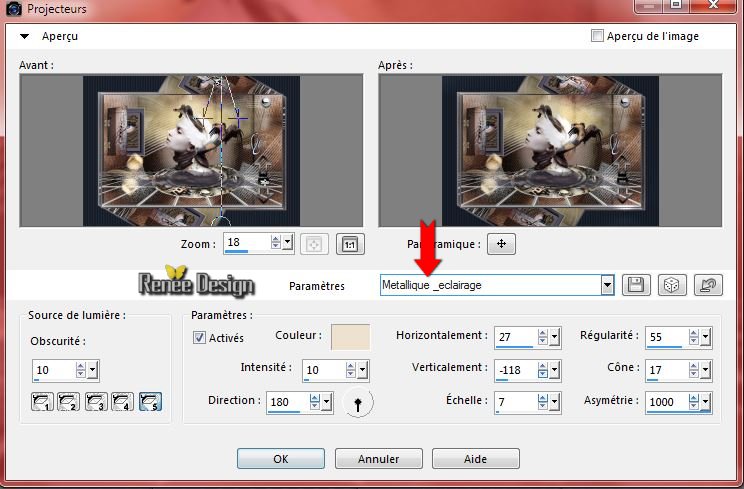
Opslaan als JPG
De les is klaar ik hoop dat u er van genoten heeft
Renée
Deze les werd door Renée geschreven op 20/03/2015
Uitgave in
2015
*
Elke gelijkenis met een andere bestaande les berust op puur toeval
*
Vergeet onze vertalers/tubers/testers niet te bedanken die achter de schermen werken.
Bedankt Renée
|